在VMware上创建虚拟机及安装Redhat Linux操作系统(图文教程)
在VMware上如何创建虚拟机以及安装Redhat Linux操作系统创建虚拟机(本人使用的是VMware pro 15) (
1)点击Create a New Virtual Machine

(2)选择自定义,然后点击next
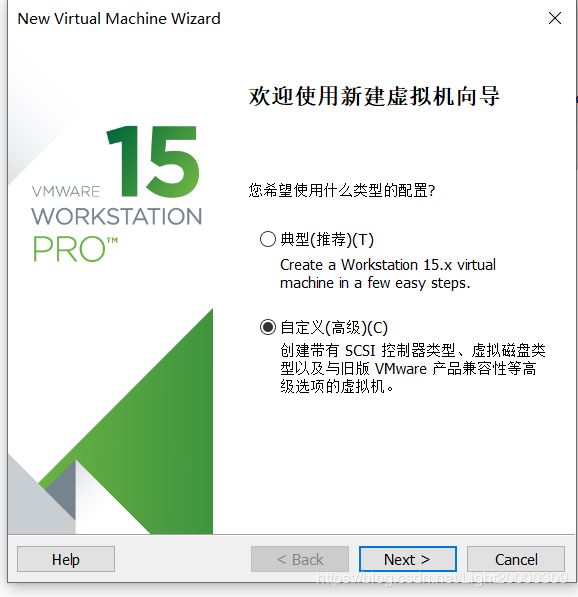
(3)出现以下界面,不做任何修改,点击next
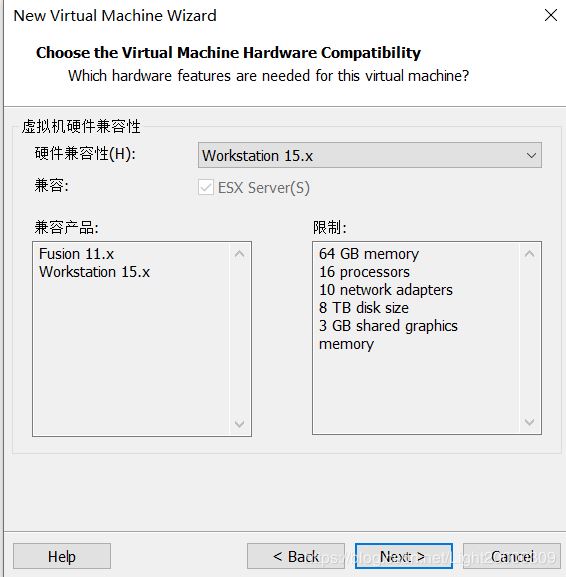
(4)选择稍后安装操作系统(s),点击next
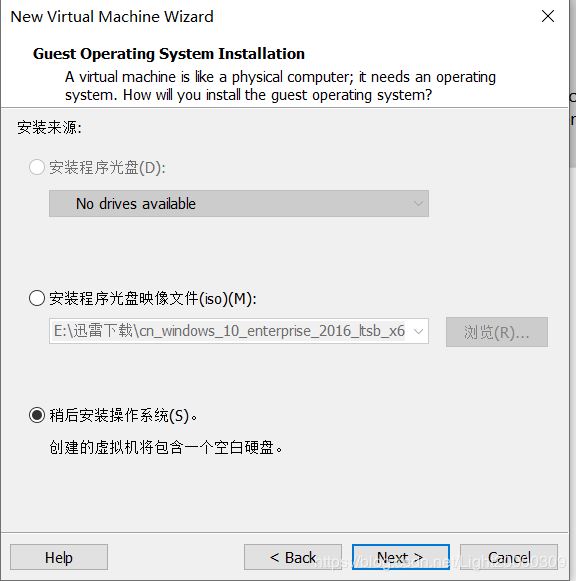
(5)客户机操作系统选择Linux,版本选择Red Hat Enterprise Linux 7 64-bit(可根据自己的实际镜像文件版本选择适合的版本),然后点击next
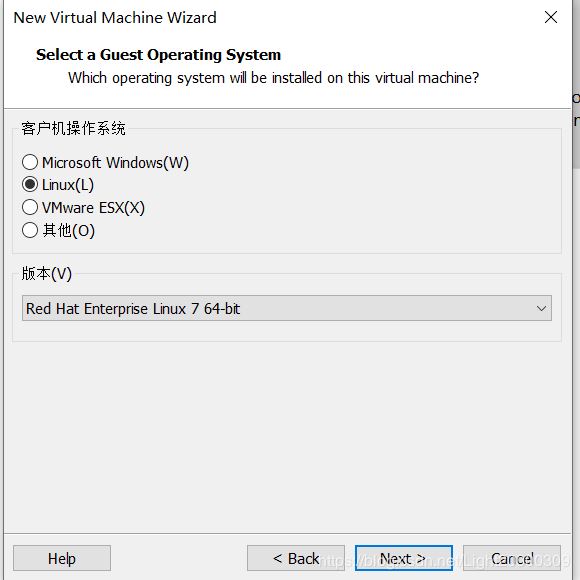
(6)选择安装位置,不建议安装在C盘,选择安装在容量较大的磁盘,点击next
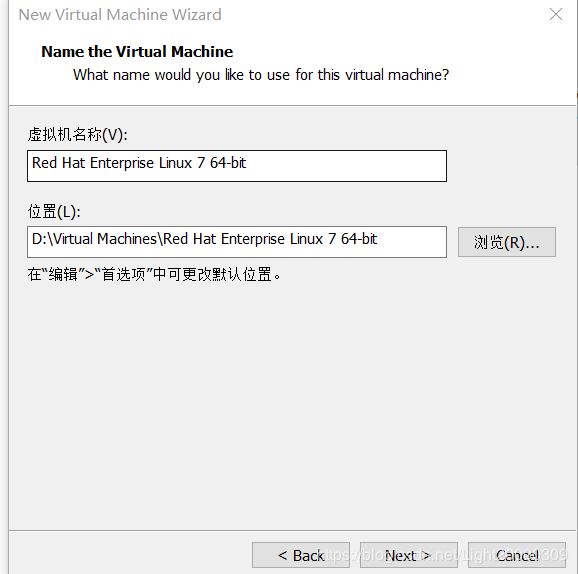
(7)根据个人电脑配置选择处理器内核数量,点击next
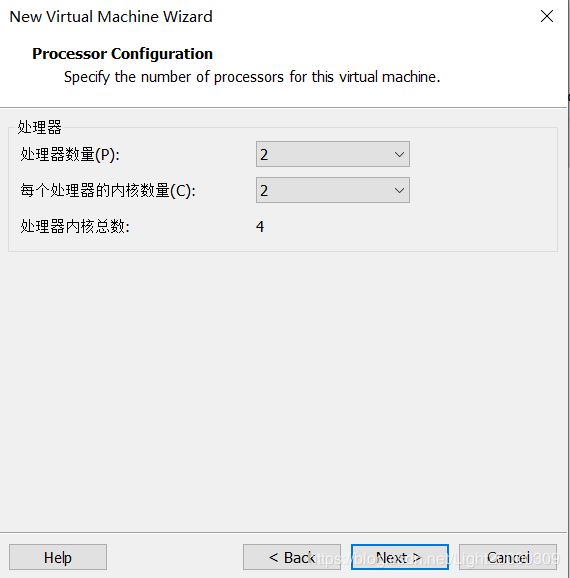
(8)根据个人电脑配置选择内存大小,一般2G(2028M)即可,点击next
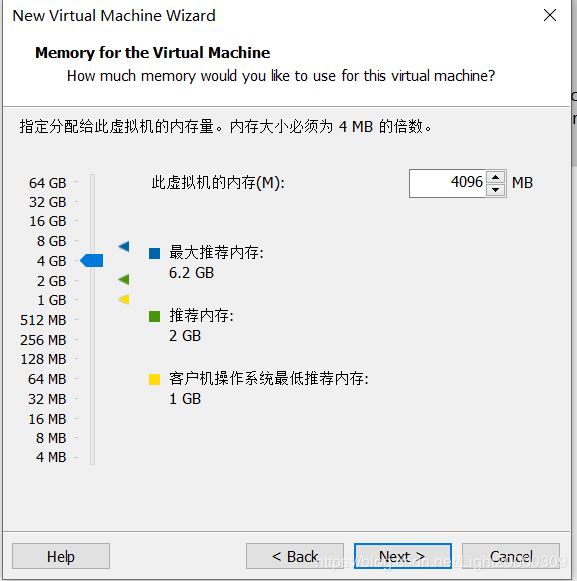
(9)默认选择NAT,其他方式将在下面具体讲解,点击next
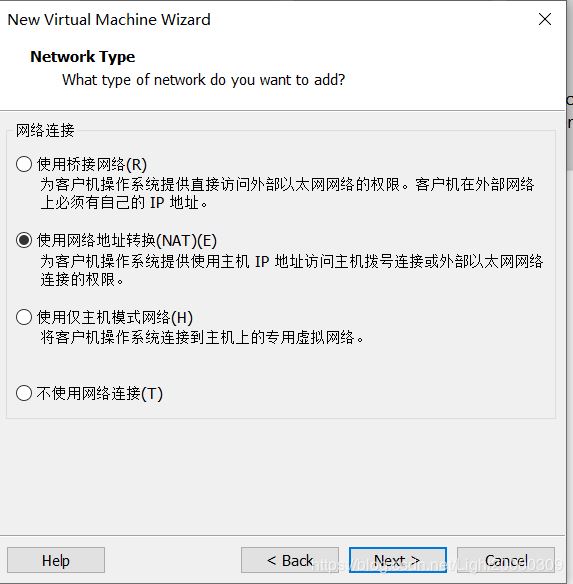
(10)选择默认推荐设置,点击next
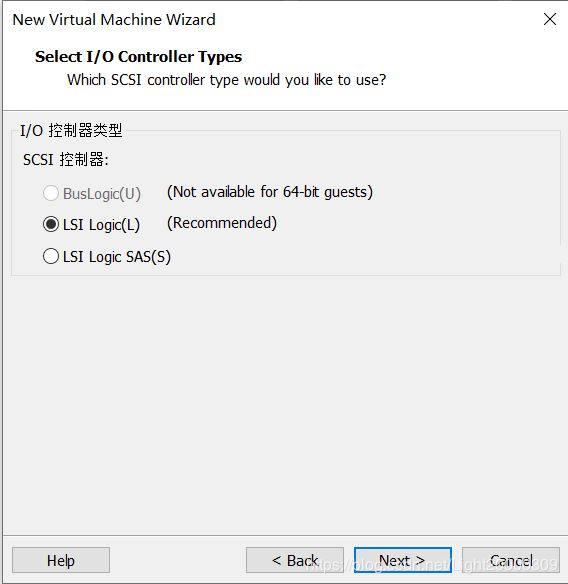
(11)选择默认推荐设置,点击next
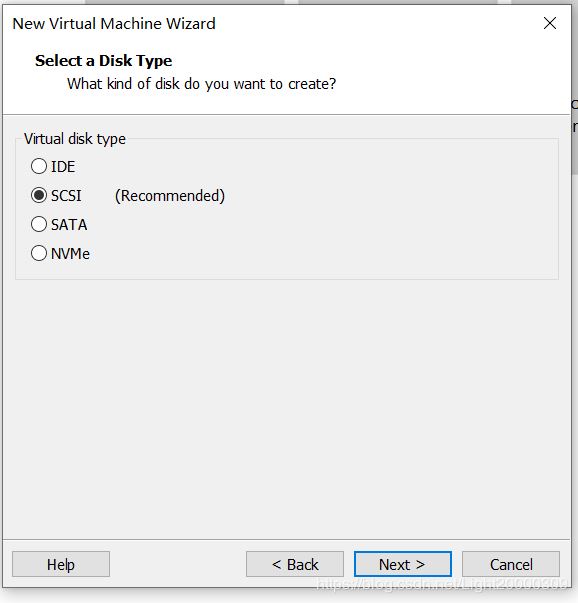
(12)选择Create a new virtual disk,点击next
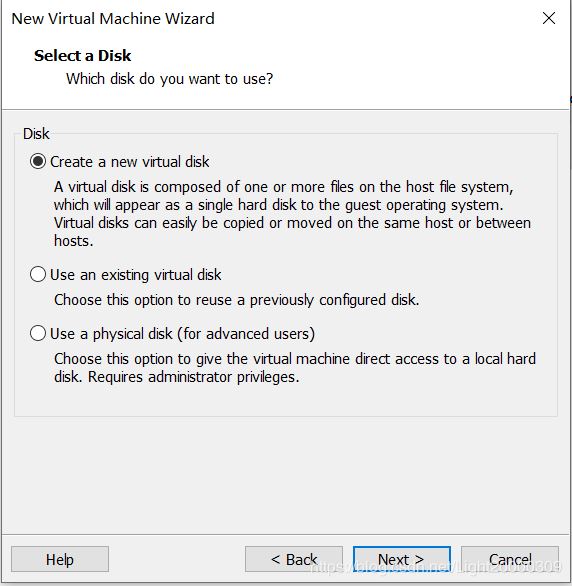
(13)按如下图示选择,点击next
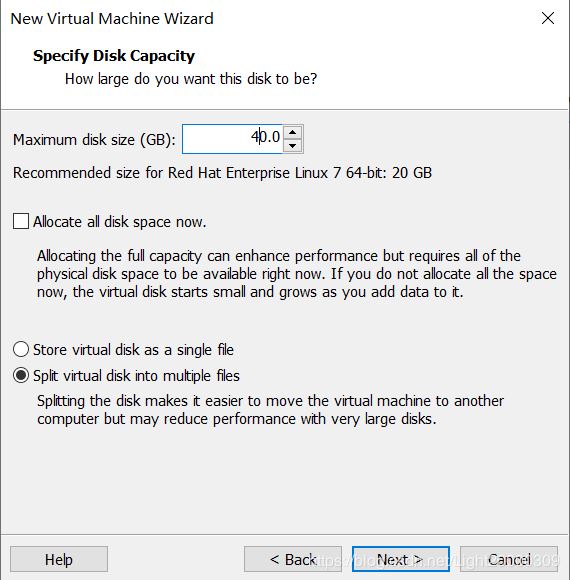
(14)点击next
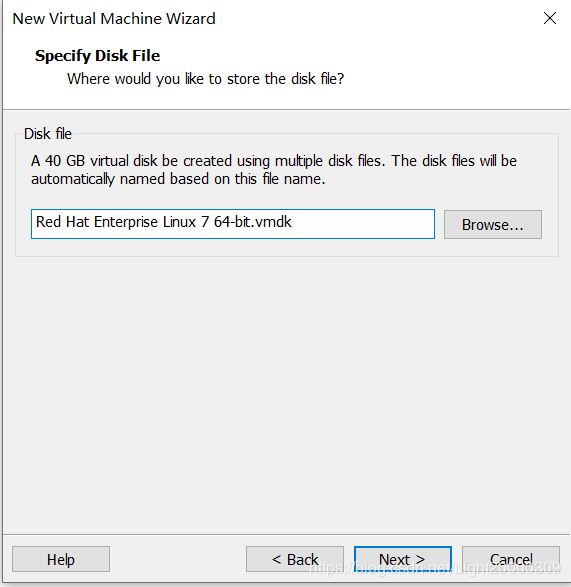
(15)点击Finish(完成虚拟机的安装)
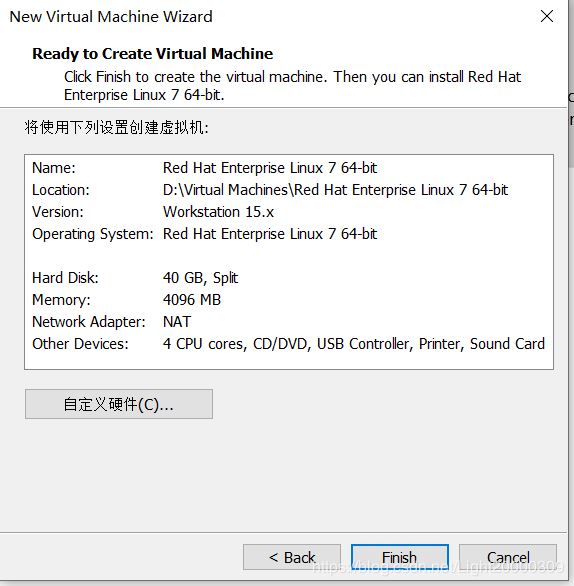
(16)点击Edit virtual machine settings

(17)选择CD/DVD(SATA),以及Use ISO image file(镜像文件选择自己下载的文件),点击OK
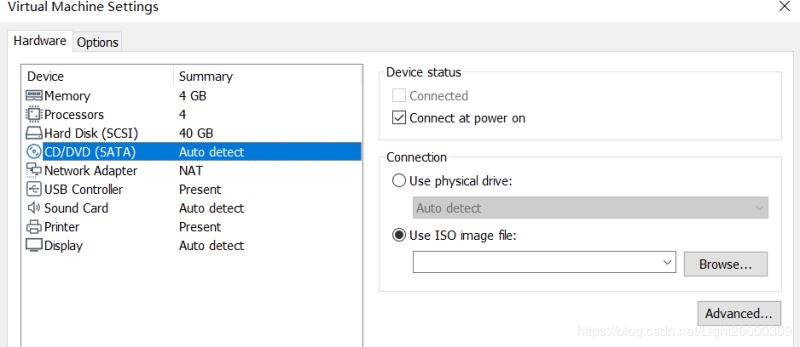
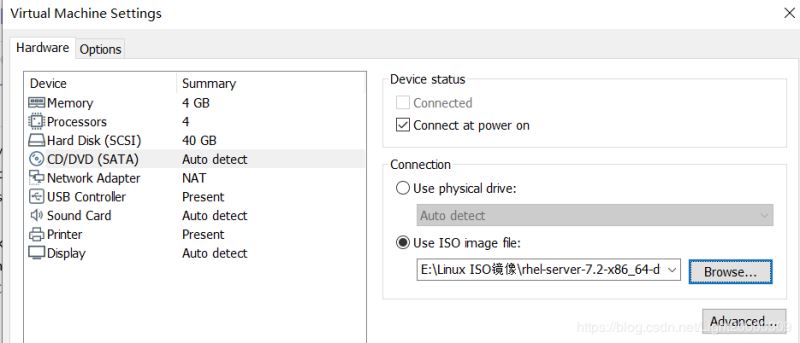
(18)选择开启此虚拟机
(19)选择第一项,按Enter(然后等待)
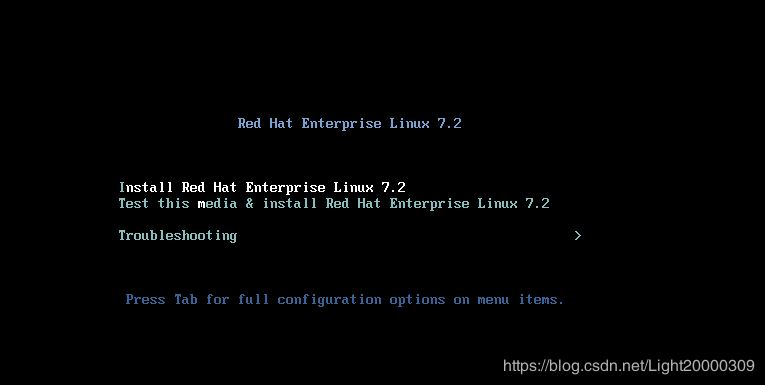
(20)推荐选择英语(中文容易出现乱码),点击continue
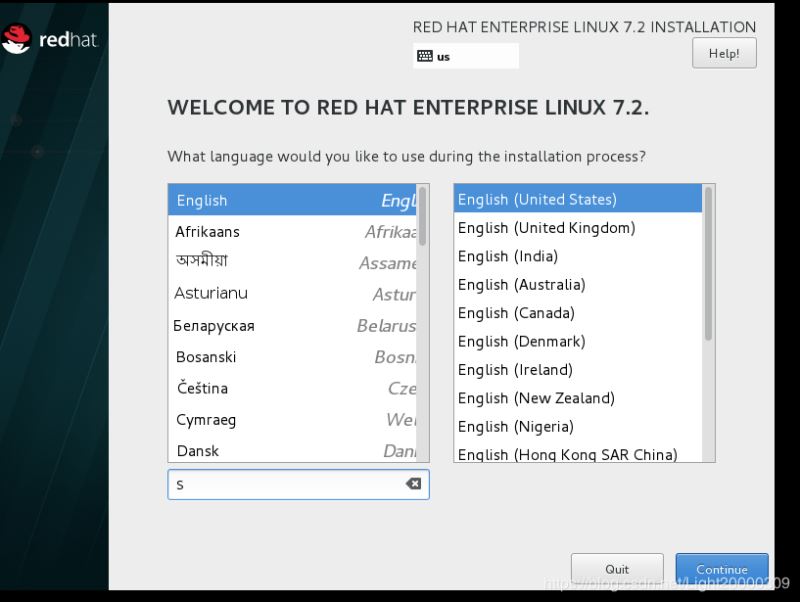
(21)选择DATE&TIME,设置时间
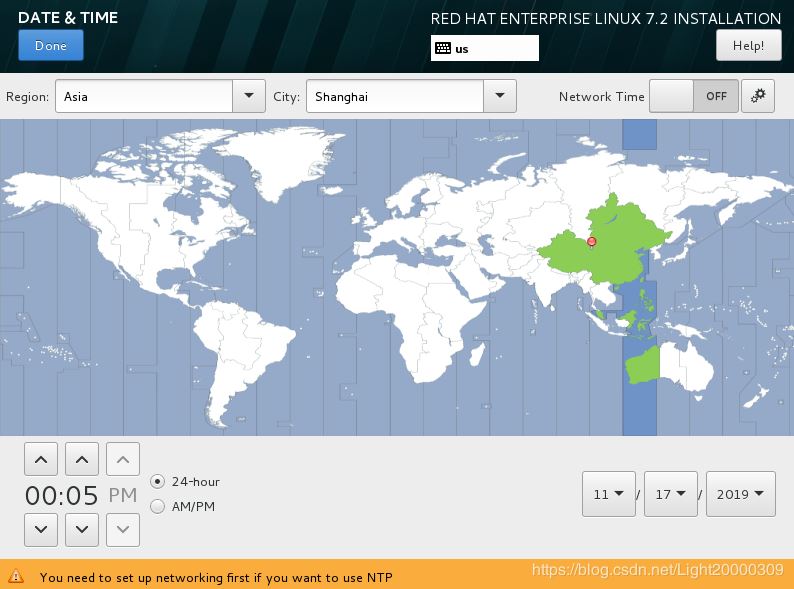
(22)选择下图;
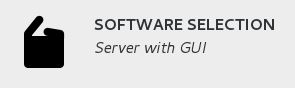
(23)按下图选择
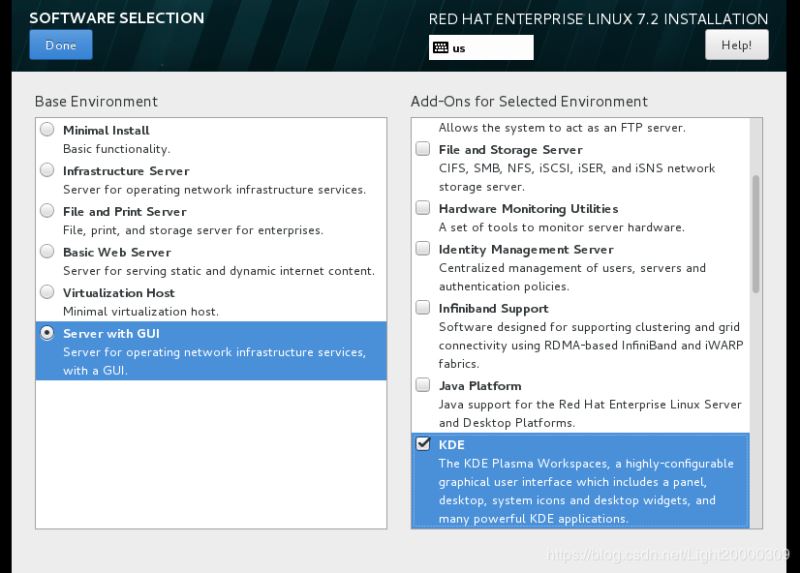
(24)按下图顺序进行分区操作
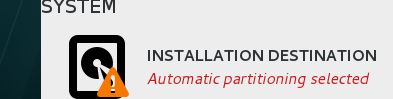
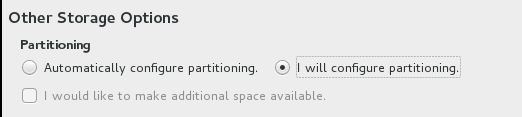



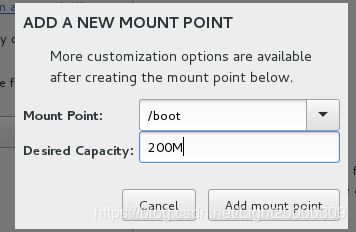


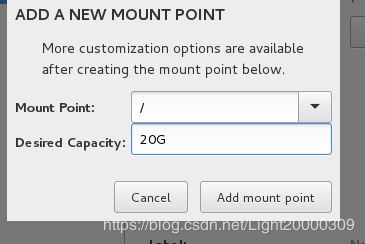
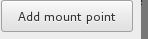

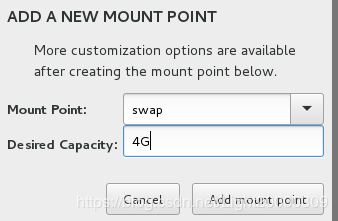
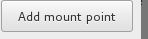
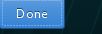
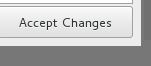

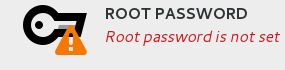
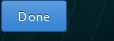
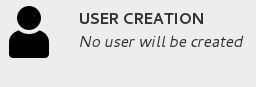
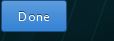
等待安装
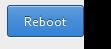
25.后续操作应该可以自行解决!
26.安装完成后,对虚拟机进行拍摄快照(很重要)
总结
以上所述是小编给大家介绍的在VMware上创建虚拟机及安装Redhat Linux操作系统,希望对大家有所帮助,如果大家有任何疑问请给我留言,小编会及时回复大家的。在此也非常感谢大家对脚本之家网站的支持!
如果你觉得本文对你有帮助,欢迎转载,烦请注明出处,谢谢!
您可能感兴趣的文章:
- VMware创建虚拟机并安装Linux操作系统(从零开始每一步最详细图文介绍)
- VMware中创建虚拟机并安装Linux操作系统教程
- 在虚拟机中安装红旗桌面7.0 Linux操作系统的详细图文教程
- 在Linux系统下安装Vmware(虚拟机)图文教程步骤详细介绍
- Linux系统下安装Vmware(虚拟机)图文教程步骤详细介绍
- OCP-Win8系统利用VMware10.0,RHEL6.3虚拟机安装Oracle10g-32位linux完整图文教程(3)
- 在Linux系统下安装Vmware(虚拟机)图文教程步骤详细介绍
- OCP-Win8系统利用VMware10.0,RHEL6.3虚拟机安装Oracle10g-32位linux完整图文教程(2)
- VMware 12 虚拟机下安装Linux CentOS7.0 超详细图文教程
- OCP-Win8系统利用VMware10.0,RHEL6.3虚拟机安装Oracle10g-32位linux完整图文教程(1)
- VMware14.0.0版本虚拟机安装Ubuntu16.04 LTS版本Linux系统图文教程
- 在Linux系统下安装Vmware(虚拟机)图文教程步骤详细介绍
- Redhat的虚拟机的创建和安装Linux操作系统以及破解root的密码
- VMware安装、创建虚拟机和安装linux操作系统
- VMvare Workstation 9.0下安装Fedora 17图文教程(一)——虚拟机的创建与编辑
- VMware9虚拟机安装MAC OS X Mountain Lion 10.8.2详细图文教程
- 创建虚拟机的过程、安装Linux操作系统的过程、忘记密码如何解决
- VMware9虚拟机安装MAC OS X Mountain Lion 10.8.2详细图文教程
- 创建虚拟机的步骤以及安装Linux操作系统详细图解
- VMware9虚拟机安装MAC OS X Mountain Lion 10.8.2详细图文教程
